жӮЁеҘҪпјҢзҷ»еҪ•еҗҺжүҚиғҪдёӢи®ўеҚ•е“ҰпјҒ
иҝҷзҜҮж–Үз« з»ҷеӨ§е®¶еҲҶдә«зҡ„жҳҜжңүе…іи°ғиҜ•и®ҫзҪ®дёӯзҡ„pythonи·Ҝеҫ„ж— ж•Ҳзҡ„и§ЈеҶіж–№жі•зҡ„еҶ…е®№гҖӮе°Ҹзј–и§үеҫ—жҢәе®һз”Ёзҡ„пјҢеӣ жӯӨеҲҶдә«з»ҷеӨ§е®¶еҒҡдёӘеҸӮиҖғпјҢдёҖиө·и·ҹйҡҸе°Ҹзј–иҝҮжқҘзңӢзңӢеҗ§гҖӮ
и§ЈеҶіж–№жі•пјҡйҰ–е…ҲзӮ№еҮ»йЎөйқўеә•йғЁзҡ„вҖңи®ҫзҪ®вҖқеӣҫж ҮжҢүй’®пјҢеңЁеј№еҮәзҡ„зӘ—еҸЈйҮҢзӮ№еҮ»вҖңжү©еұ•вҖқ-вҖңpythonвҖқпјӣ然еҗҺеңЁвҖңpythonвҖқдёӢжүҫеҲ°вҖңdefault interpreter PathвҖқпјӣжңҖеҗҺе°Ҷе…¶и·Ҝеҫ„дҝ®ж”№дёәз”өи„‘йҮҢpythonжүҖе®үиЈ…зҡ„и·Ҝеҫ„еҚіеҸҜгҖӮ
жң¬ж•ҷзЁӢж“ҚдҪңзҺҜеўғпјҡwindows7зі»з»ҹгҖҒpython3зүҲгҖҒDell G3з”өи„‘гҖӮ
еңЁе·ҰдёӢи§’жүҫеҲ°и®ҫзҪ®
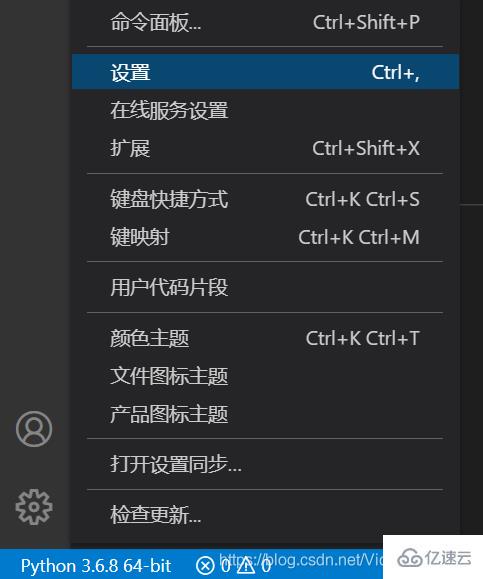
еңЁз”ЁжҲ·дёӯжүҫеҲ°жү©еұ•дёӢзҡ„pythonпјҲжІЎжңүзҡ„иҜқе…Ҳе®үиЈ…pythonжҸ’件
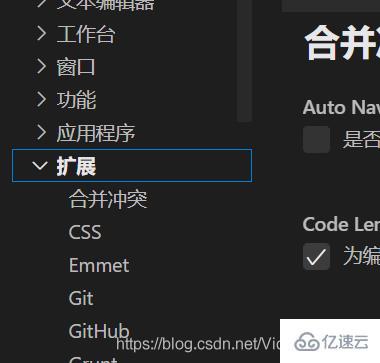
еңЁpythonдёӢжүҫеҲ°default interpreter PathпјҢжӣҙж”№дёәз”өи„‘йҮҢpythonжүҖе®үиЈ…зҡ„дҪҚзҪ®
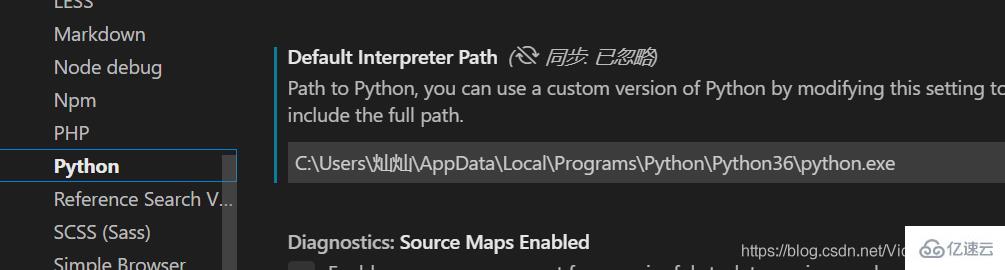
йҮҚж–°иҝҗиЎҢпјҢеә”иҜҘе·Із»ҸжҲҗеҠҹиҝҗиЎҢпјҲеҸӘжҳҜдёҖз§ҚеҸҜиғҪзҡ„ж–№жі•пјҢдёҚжҲҗеҠҹеҺ»е°қиҜ•еҸҰеӨ–зҡ„ж–№жі•гҖӮзӣҙеҲ°жүҖжңүзҡ„ж–№жі•йғҪе°қиҜ•иҝҮпјҢи®ҫзҪ®иҮӘ然йғҪи®ҫзҪ®еҘҪдәҶпјҢжҖ»дјҡжҲҗеҠҹзҡ„пјү

PythonжҳҜдёҖз§Қи·Ёе№іеҸ°зҡ„гҖҒе…·жңүи§ЈйҮҠжҖ§гҖҒзј–иҜ‘жҖ§гҖҒдә’еҠЁжҖ§е’Ңйқўеҗ‘еҜ№иұЎзҡ„и„ҡжң¬иҜӯиЁҖпјҢе…¶жңҖеҲқзҡ„и®ҫи®ЎжҳҜз”ЁдәҺзј–еҶҷиҮӘеҠЁеҢ–и„ҡжң¬пјҢйҡҸзқҖзүҲжң¬зҡ„дёҚж–ӯжӣҙж–°е’Ңж–°еҠҹиғҪзҡ„ж·»еҠ пјҢеёёз”ЁдәҺз”ЁдәҺејҖеҸ‘зӢ¬з«Ӣзҡ„йЎ№зӣ®е’ҢеӨ§еһӢйЎ№зӣ®гҖӮ
ж„ҹи°ўеҗ„дҪҚзҡ„йҳ…иҜ»пјҒе…ідәҺвҖңи°ғиҜ•и®ҫзҪ®дёӯзҡ„pythonи·Ҝеҫ„ж— ж•Ҳзҡ„и§ЈеҶіж–№жі•вҖқиҝҷзҜҮж–Үз« е°ұеҲҶдә«еҲ°иҝҷйҮҢдәҶпјҢеёҢжңӣд»ҘдёҠеҶ…е®№еҸҜд»ҘеҜ№еӨ§е®¶жңүдёҖе®ҡзҡ„её®еҠ©пјҢи®©еӨ§е®¶еҸҜд»ҘеӯҰеҲ°жӣҙеӨҡзҹҘиҜҶпјҢеҰӮжһңи§үеҫ—ж–Үз« дёҚй”ҷпјҢеҸҜд»ҘжҠҠе®ғеҲҶдә«еҮәеҺ»и®©жӣҙеӨҡзҡ„дәәзңӢеҲ°еҗ§пјҒ
е…ҚиҙЈеЈ°жҳҺпјҡжң¬з«ҷеҸ‘еёғзҡ„еҶ…е®№пјҲеӣҫзүҮгҖҒи§Ҷйў‘е’Ңж–Үеӯ—пјүд»ҘеҺҹеҲӣгҖҒиҪ¬иҪҪе’ҢеҲҶдә«дёәдё»пјҢж–Үз« и§ӮзӮ№дёҚд»ЈиЎЁжң¬зҪ‘з«ҷз«ӢеңәпјҢеҰӮжһңж¶үеҸҠдҫөжқғиҜ·иҒ”зі»з«ҷй•ҝйӮ®з®ұпјҡis@yisu.comиҝӣиЎҢдёҫжҠҘпјҢ并жҸҗдҫӣзӣёе…іиҜҒжҚ®пјҢдёҖз»ҸжҹҘе®һпјҢе°Ҷз«ӢеҲ»еҲ йҷӨж¶үе«ҢдҫөжқғеҶ…е®№гҖӮ
жӮЁеҘҪпјҢзҷ»еҪ•еҗҺжүҚиғҪдёӢи®ўеҚ•е“ҰпјҒ